So finden und ändern Sie den Benutzernamen in Windows 10

- 3125
- 65
- Fr. Aliyah Krippner
Windows 10 ist die modernste Version des Betriebssystems von Microsoft und viele werden zu Recht als das Beste von allen angesehen. Sie kombiniert die Komfort des Favoriten der gesamten sieben und berücksichtigt und berücksichtigt alle aktuellen Programmiertrends. Viele Hersteller von Geräten und Entwicklern empfehlen es für die Verwendung auf Ihren Computern und Laptops.

Die Verwendung mehrerer Konten ermöglicht es uns, zwischen den Nutzungsrechten zu unterscheiden.
Damit mehrere Personen mit ihren Einstellungen und Programmen den Computer verwenden können, können Sie mehrere Konten erstellen. Im Vergleich zu früheren Versionen wurde dieser Mechanismus in den Top Ten etwas neu gestaltet, was zu einem der Merkmale der Veröffentlichung wurde.
In diesem Artikel werden wir analysieren, wie Sie es herausfinden und wie Sie den Benutzernamen in Windows 10 ändern können. Dies kann nützlich sein, wenn Sie plötzlich Ihr Konto -Anmeldung vergessen haben oder nur den angezeigten Namen ändern möchten.
Kontoarten unter Windows 10
Zuerst bestimmen wir, was im Allgemeinen ein Computerdatensatz ist. Dies ist ein Profil mit individuellen Einstellungen, damit mehrere Personen das System gleichzeitig verwenden können. Sie können sogar Zugriffsrechte festlegen, indem Sie sie einschränken, damit niemand etwas überflüssiges tun und die Einstellungen niederschlagen kann.
Da das Verfahren zur Änderung des Benutzernamens davon abhängt, welche Art von Konto Sie verwenden. Es wird bei der Installation des Betriebssystems ausgewählt, und es gibt zwei Arten:
- Lokal - Nur auf einem Computer gespeichert. Nachdem Sie das System neu installiert haben, verlieren Sie unwiderruflich alle Ihre Einstellungen. Windows 10 hat eine Reihe von Beschränkungen.
- Netzwerk - hat eine Bindung an Microsoft, mit der Sie alle Online -Online -Dienste nutzen können. Zumindest wenn die erste Verbindung das Internet benötigt, um das Konto auf dem Remote -Server zu bestätigen. Der Hauptvorteil besteht darin, dass Sie die Einstellungen zwischen Computern synchronisieren oder schnell wiederherstellen können, wenn Sie das System wieder einstellen.
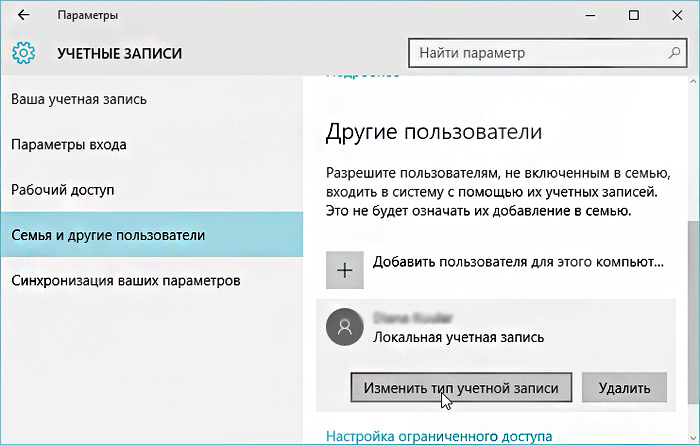
Es wird nicht schaden, sich daran zu erinnern, welche Arten von Konten in Bezug auf die Ebene der gewährten Rechte sind. Es kann drei von ihnen geben:
- Administrator - Profil mit maximalen Rechten. Er erhält Zugriff auf alle Parameter und Funktionen und kann auch die Zugriffsrechte anderer Benutzer verwalten. Wenn Sie der einzige PC -Benutzer sind, sind Sie ein Administrator.
- Benutzer - hat das Recht, auf alle Möglichkeiten zuzugreifen, mit Ausnahme von systemischen Abschnitten und Einstellungen. Sie können die Rechte für jeden Benutzer separat konfigurieren.
- Gast - Die minimalsten Rechte werden gewährt. Am häufigsten für Freunde und Bekannte erstellt, die einst einen Computer benutzen möchten, aber Sie möchten nicht, dass sie den falschen Ort bekommen.
So finden Sie heraus und ändern Sie den Namen des Kontos
Der einfachste Weg, um den Windows 10 -Kontonamen anzuzeigen, besteht darin, die Schaltfläche Start zu drücken, auf die Schaltfläche „Erweitern“ auf der rechten Seite des Bildschirms in Form von drei horizontalen Streifen zu klicken, und Sie werden in der unteren Ecke des Computers angezeigt. das ist derzeit im System autorisiert. So ändern Sie den Namen? Es reicht aus, um darauf zu klicken und "Ihre Kontoparameter ändern" zu wählen.
Weitere Schritte variieren je nach Art des Kontos geringfügig. Beachten Sie, dass Sie zur Änderung der Netzwerkbuchhaltung zu einer speziellen Seite in Microsoft -Profiländerungen umgeleitet werden. Es ist logisch, dass Sie aktiv eine Internetverbindung haben sollten.
Lokales Konto
Variante 1. Buchhaltungsverwaltungsmenü
Nachdem Sie den Namen des Benutzers im Startmenü und den Übergang im Menü Einstellungen im Benutzer des Benutzers geklickt haben, klicken Sie auf "Ändern des Namens Ihres Kontos", geben Sie einen neuen Spitznamen ein und bestätigen Sie die Schaltfläche "Umbename".
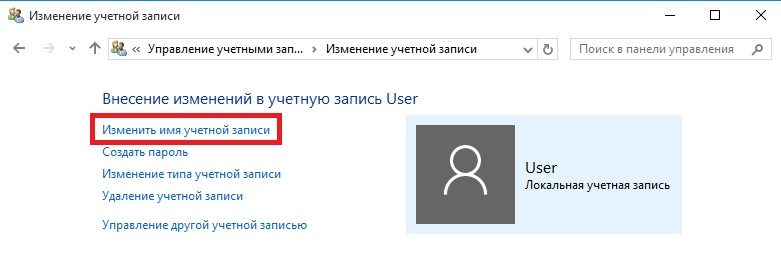
Option 2. Verwenden Sie die Befehlszeile Windows
Klicken Sie mit der rechten Maustaste auf die Schaltfläche Start, wählen Sie das Element "Befehlsstand (Administrator)" und drucken Sie dann den folgenden Befehl aus:
WMIC Useracount wobei name = "old_" umbenennen "new_ma" umbenennen
Nach buchstäblich ein paar Sekunden nennt das System den Benutzer um. Um die Arbeit fortzusetzen, schließen Sie einfach das Befehlszeilenfenster.
Netzwerkaccount
Klicken Sie im Menü Windows 10 Account Management auf den Link "Microsoft Account Management" klicken. Danach werden Sie auf die Website des Unternehmens umgeleitet, auf der Sie Ihr Konto konfigurieren können. Wie kann man das machen?
Ihr Foto und Ihre Begrüßung werden auf der rechten Seite der Seite angezeigt. Sofort unter ihnen sehen Sie den Link "Ändern Sie den Namen". Übergeben Sie es, drucken Sie einen neuen Namen und einen neuen Nachnamen sowie die Schaltfläche "Speichern" aus. In ein paar Sekunden sehen Sie, dass aktualisierte Informationen auf einem PC angezeigt wurden.
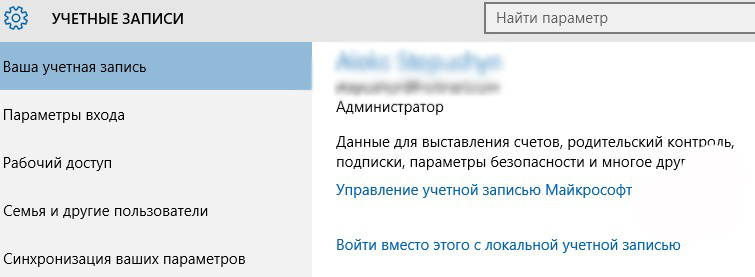
Abschluss
Das Ändern des Namens des Computerbenutzers unter Windows 10 ist völlig nicht schwierig. Sie können dies persönlich überprüfen. Dazu benötigen Sie keine besonderen Fähigkeiten. Wenn Sie noch Fragen haben, wie Sie den Benutzernamen herausfinden oder ihn ändern, stellen Sie sie in den Kommentaren ab.
- « Effektive Möglichkeiten zur Beseitigung von Fehler 0xC0000022 beim Starten von Programmen und Spielen
- Wiederherstellung von Verknüpfungen auf dem Windows -Desktop »

